
Türkiye’de kullanılan bir modem markası olmasa da, Netis DL4312 Modem kurulumunun nasıl gerçekleştirileceğini, kablosuz şifre değişikliğini ve kablosuz ağ adının değiştirileceğini göstereceğim.
Netis DL4312 Modem Kurulumu
Netis DL4312 Modem kurulum işlemini gerçekleştirmek için önce bir kabloya bağladığınız bir bilgisayara ihtiyacımız olacak.
Bilgisayarınızdan (Internet Explorer, Google Chrome, Mozilla Firefox, vb.) Herhangi bir İnternet tarayıcısını açarak, 192.168.1.1 adres satırına giriş yapalım. Ekranda açılan kullanıcı adını ve şifre bölümlerini yazarak giriş yapalım. Giriş yapamadıysanız, daha önce modem arabirim giriş parolasını değiştirmiş olabilirsiniz. Tekrar giriş yapmak için modeminizi “Sıfırla” düğmesi yardımıyla fabrika ayarlarına götürebilir ve modemin şifresini sıfırlayabilirsiniz. (Modeminizi fabrika ayarlarına götürmek için, cihazın arkasındaki veya altındaki sıfırlama çukuruna sivri bir nesne yardımıyla modem üzerindeki “ADSL” ışığı olana kadar yazdırılmanız gerekir.)
Netis DL4312 Arayüz Giriş Parolası
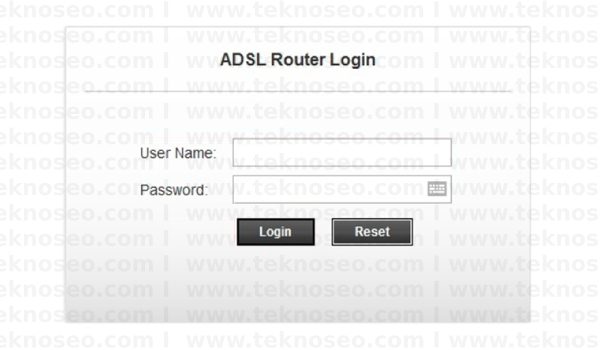
Netis modem arayüz ekranı açılacaktır. İnternet ayarlarını kolayca yapılandırmak için, üstteki “Hızlı Başlangıç” bölümüne giriş yapalım ve ekrandaki “Başlat” düğmesine basalım.
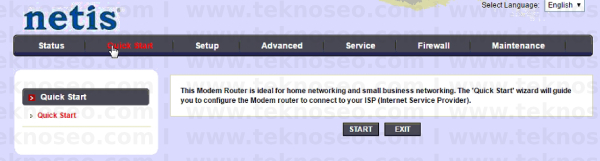
“Sonraki” düğmesine basarak adımları gösteren ilk sayfayı geçelim.
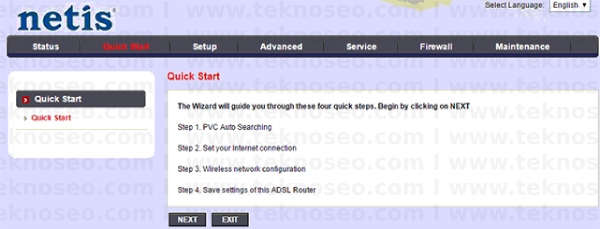
Gelen ekranda, VPI değeri için 8’e ve VCI değeri için 35 tuşuna basın ve “İleri” düğmesine basın.
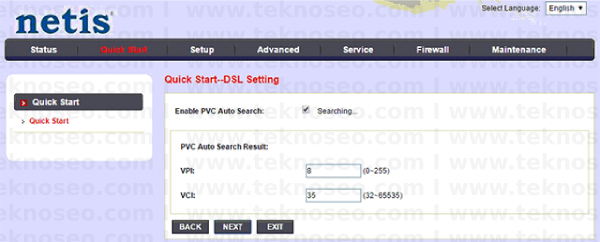
Bağlantı türü olarak PPPOE/PPPOA bölümünü seçin ve “İleri” düğmesine basın.
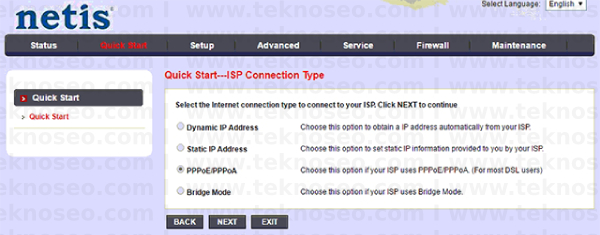
Kullanıcı adı bölümünde hizmet sağlayıcınız tarafından size verilen ADSL kullanıcı adınızı ve Şifre bölümünde hizmet sağlayıcınız tarafından size verilen ADSL kullanıcı şifrenizi yazalım. Bağlantı türü bölümü için PPPoe LLC’yi seçtikten sonra, “İleri” düğmesine basarak devam edelim.
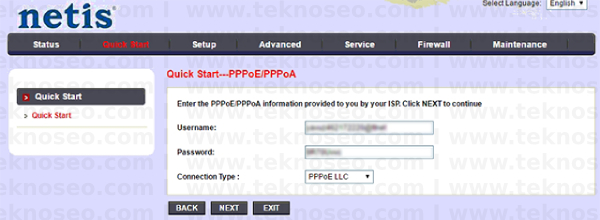
Netis DL4312 Kablosuz Ayarlar
Ekranda açılan kablosuz ayarlar aşağıdaki gibi olacaktır.
Erişim noktası bölümünü etkinleştirilmiş olarak işaretleyelim. SSID bölümünde Türk karakterleri içermeyen bir kablosuz ağ adı oluşturalım. Yayın SSID bölümünü evet olarak seçelim. Kimlik Doğrulama Türü Bölümü için WPA-PSK/WPA2-PSK’yı seçin. Parola bölümünde, Türk karakterleri içermeyen en az 8 karakterden oluşan bir kablosuz güvenlik şifresi oluşturalım.
Yukarıdaki ayarları doğru bir şekilde gerçekleştirdikten sonra, “sonraki” düğmesine basarak devam edelim.
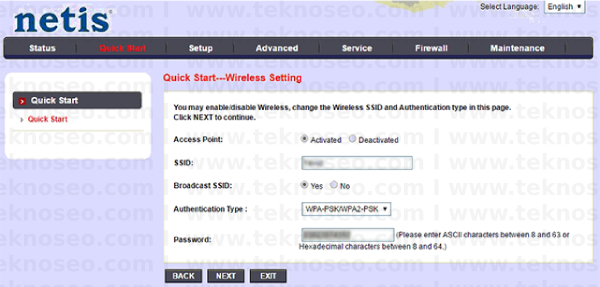
“Sonraki” düğmesine basarak yaptığımız ayarları kaydedelim.
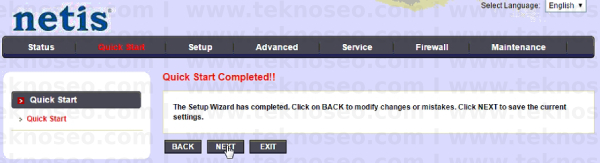
Kurulum işlemi tamamlandıktan sonra, “kapat” düğmesine basarak kurulum ekranından çıkabilirsiniz.
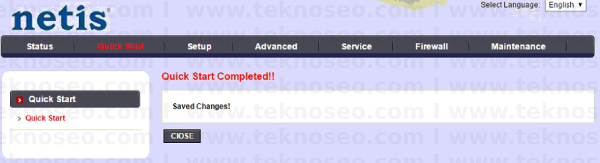
Gelişmiş internet kurulum ayarları için üst menüden “Kurulum” düğmesine basalım. Sol tarafta açılan menüden “WAN” bölümüne girmek için “WAN” düğmesine basın.
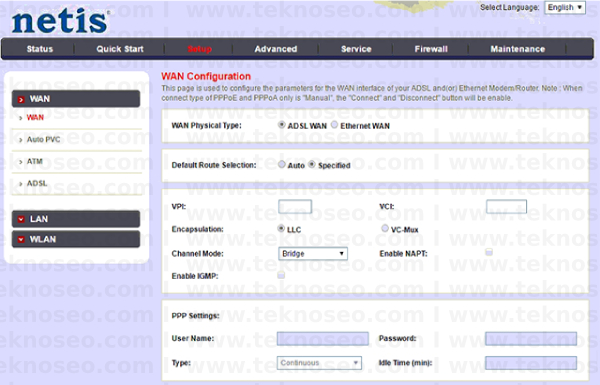
Gelişmiş kablosuz ayarlar için, “Temel” bölümüne girmek için sol taraftaki “WLAN” düğmesine basın.
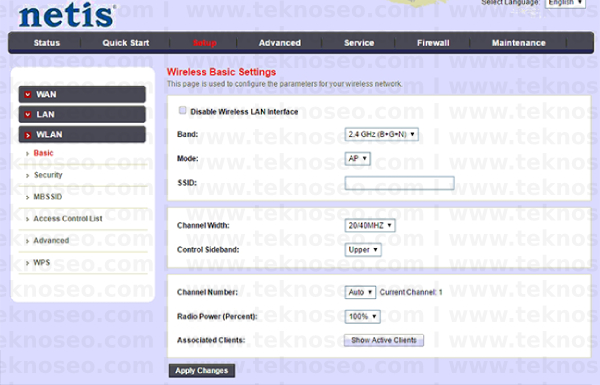
Soldaki menüden “Güvenlik” düğmesine basarak modeminizin kablosuz ağ güvenlik ayarlarına erişebilirsiniz.
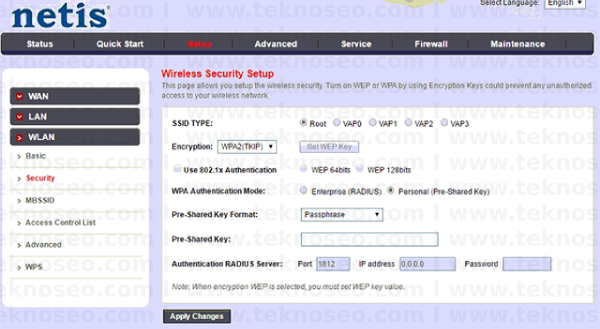
Netis DL4312 Modem Kurulumu
İşlemlerimizden sonra İnternet hizmetini kullanmaya başlayabilirsiniz. Hala İnternet hizmetini kullanamıyorsanız, altyapınızda herhangi bir sorun olup olmadığını öğrenmek için servis sağlayıcınızla iletişime geçebilirsiniz ve gerekirse bir hata kaydı oluşturabilirsiniz.